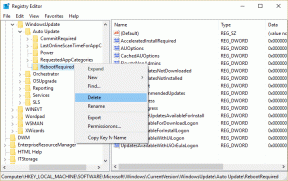Comment supprimer tous les contacts de l'iPhone 5 sans iCloud
Divers / / July 18, 2022

L'iPhone 5 était une merveille technologique, dotée de fonctionnalités innovantes et d'une sécurité inégalée. Doté d'un design élégant et d'une fluidité sans précédent, le téléphone a été un succès instantané auprès du consommateur et a maintenu sa pertinence pendant longtemps après sa sortie. Cependant, la sophistication est presque toujours complétée par la complexité. Vous cherchez un moyen de supprimer en masse des contacts sur iPhone sans iCloud? Alors vous êtes au bon endroit. Nous vous fournissons une procédure pas à pas complète sur la façon de supprimer tous les contacts de l'iPhone 5 sans iCloud.

Contenu
- Comment supprimer tous les contacts de l'iPhone 5 sans iCloud
- Existe-t-il un moyen de supprimer tous les contacts sur iPhone? Puis-je supprimer tous les contacts de l'iPhone à la fois ?
- Pourquoi tous mes contacts iPhone sont-ils dupliqués ?
- Quel est le meilleur dissolvant de contacts en double pour iPhone ?
- Comment supprimer en masse des contacts sur iPhone ?
- Comment supprimer plusieurs contacts sur mon application iPhone ?
- Comment supprimer tous les contacts sur iPhone sans iCloud ?
- Comment supprimer tous mes contacts sur iOS 13 ou 14 ?
- Pourquoi ne puis-je pas supprimer les contacts de mon iPhone ?
Comment supprimer tous les contacts de l'iPhone 5 sans iCloud
Vous pouvez utiliser le Groupes de contacts - Application SMS et e-mail pour supprimer n'importe quel contact de votre iPhone sans l'aide d'iCloud. Continuez à lire pour apprendre les étapes à suivre en détail.
Existe-t-il un moyen de supprimer tous les contacts sur iPhone? Puis-je supprimer tous les contacts de l'iPhone à la fois ?
Oui, Il y a un moyen de supprimer tous les contacts sur iPhone à la fois.
Pourquoi tous mes contacts iPhone sont-ils dupliqués ?
La duplication des contacts se produit en raison de Erreurs iCloud et synchronisation défectueuse entre les comptes de messagerie et les calendriers.
Quel est le meilleur dissolvant de contacts en double pour iPhone ?
Le meilleur iPhone suppression des contacts en double sont listés ci-dessous :
- Correcteur de contacts en double
- Nettoyant Pro
- Supprimer les contacts+
- Smart Contact Manager Pro-Fusion et sauvegarde
- Suppression multiple - Nettoyeur de contacts
- Synchro. MOI
Comment supprimer en masse des contacts sur iPhone ?
Suivez les étapes ci-dessous pour supprimer en masse des contacts sur iPhone :
1. Ouvrez le Contacts application sur votre iPhone.

2. Tapez sur le contact souhaité vous souhaitez supprimer.
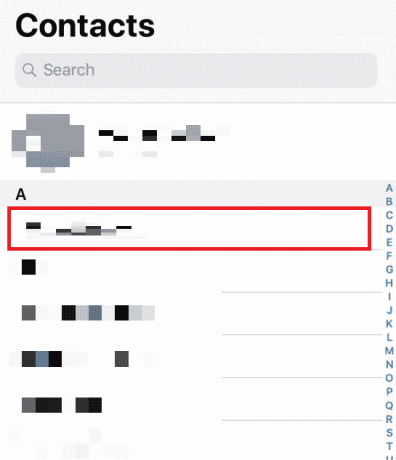
3. Appuyez sur Éditer du coin supérieur droit.

4. Balayez vers le bas et appuyez sur Supprimer le contact.
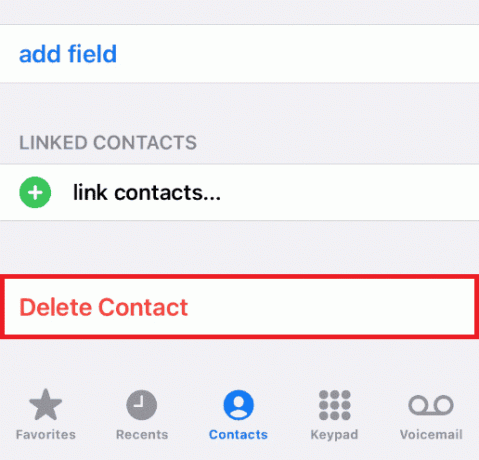
5. Maintenant, confirmez la suppression en tapant sur Supprimer le contact à nouveau dans la fenêtre contextuelle.

A lire aussi: Comment ajouter et supprimer des personnes dans le texte de groupe sur iPhone
Comment supprimer plusieurs contacts sur mon application iPhone ?
Suivez les étapes ci-dessous pour supprimer des contacts sur votre iPhone. N'oubliez pas qu'en utilisant cette méthode, vous ne pouvez supprimer qu'un seul contact à la fois.
1. Lancez le Contacts application.
2. Tapez sur le contact souhaité > Éditer depuis le coin supérieur droit, comme illustré ci-dessous.

3. Maintenant, balayez vers le bas et appuyez sur Supprimer le contact deux fois pour confirmer le processus de suppression.
A lire aussi: 5 façons de transférer rapidement des contacts vers un nouveau téléphone Android
Comment supprimer tous les contacts sur iPhone sans iCloud ?
Suivez les étapes ci-dessous pour supprimer tous les contacts de l'iPhone 5 sans iCloud :
1. Lancez le Magasin d'applications et téléchargez le Groupes de contact – SMS et e-mail sur votre iPhone.
2. Ouvrez le Groupes de contact – SMS et e-mail application.
3. Tapez sur le Contacts onglet de la barre inférieure.

4. Appuyez sur Sélectionner du coin supérieur gauche.
5. Maintenant, sélectionnez le contacts souhaités vous souhaitez supprimer en tapant sur le bouton radio à côté de leur nom.

6. Tapez sur le Supprimer l'icône du bas, comme illustré ci-dessous.

7. Appuyez sur Effacer dans la fenêtre contextuelle pour confirmer la suppression. De cette façon, vous pouvez supprimer en masse des contacts sur iPhone sans iCloud.

A lire aussi: Correction des photos iCloud non synchronisées avec le PC
Comment supprimer tous mes contacts sur iOS 13 ou 14 ?
En plus de suivre les étapes sur la façon de supprimer tous les contacts de l'iPhone 5 sans iCloud, vous pouvez suivre les étapes ci-dessous en utilisant iCloud :
1. Connectez-vous à votre iCloud compte utilisant identifiant Apple sur votre navigateur de bureau.
2. Cliquer sur Contacts.

3. Maintenant, tenez le Touche de commande et sélectionnez tous les contacts souhaités vous souhaitez supprimer.
4. Clique sur le Icône d'engrenage du coin inférieur gauche.

5. Sélectionner Effacer parmi les options.
6. Encore une fois, cliquez sur Effacer dans la fenêtre contextuelle.
Pourquoi ne puis-je pas supprimer les contacts de mon iPhone ?
Vous ne pouvez pas supprimer des contacts de votre iPhone car votre les restrictions sont activées. Essayez de désactiver votre Contenu et confidentialité restrictions pour supprimer vos contacts.
Recommandé:
- Comment trouver un Sugar Daddy sur Instagram
- Comment supprimer une page dans Word 2010
- Comment supprimer un groupe sur FaceTime
- Réparer Impossible d'ouvrir les contacts sur un téléphone Android
Merci d'avoir lu notre procédure pas à pas sur comment supprimer tous les contacts de l'iPhone 5 sans iCloud. Déposez vos commentaires dans la case ci-dessous et restez à l'écoute de notre site Web pour d'autres procédures passionnantes. Aussi, faites-nous savoir ce que vous voulez apprendre ensuite de nos articles.